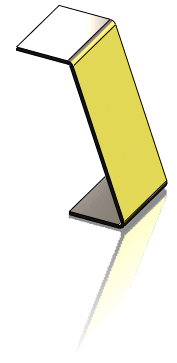판금 PropertyManager
판금 PropertyManager는 판금 파트를 만들고 수정하는데 유용합니다.
|

|
판금에는 판금 파트에 대한 정의가 포함되어 있습니다. 이 피처에는 전체 파트에 대한 디폴트 굽힘 변수 정보(예: 두께, 굽힘 반경, 굽힘 허용, 자동 릴리프 비율, 고정 요소)를 저장합니다.
|
|

|
펼친-굽힘은 굽힘을 펼친 파트를 나타냅니다. 이 피처에는 각지거나 및 필렛된 모서리를 굽힘으로 변환하는 것과 관련된 정보를 포함하고 있습니다.
모델에서 작성된 모든 굽힘은 굽힘 전개 아래에 독립된 피처로 나열됩니다. 필렛된 모서리, 원통형 면, 원추형 면에서 생성된 굽힘은 둥근 굽힘으로 나열되고 각진 모서리에서 생성된 굽힘은 사각 굽힘으로 나열됩니다.
굽힘 전개 아래에 표시된 사각 굽힘-스케치는 시스템이 작성한 모든 굽힘의 굽힘선이 포함된 스케치입니다. 이 스케치는 편집할 수 없지만 숨기거나 표시할 수 있습니다.
판금 굽힘 전개하기를 참고합니다.
|
|

|
프로세스-굽힘은 평평한 파트를 완성된 형성 파트로 변환한 것을 나타냅니다.
평면에서 지정한 굽힘선으로 작성된 굽힘은 이 피처 아래 나열됩니다. 프로세스-굽힘 아래 나열된 전개-스케치는 이러한 굽힘선이 표시될 폴더입니다. 이 스케치는 편집하거나 숨기거나 표시할 수 있습니다.
FeatureManager 디자인 트리에서 프로세스-굽힘 아이콘 아래 나열된 피처는 파트의 굽힘 뷰에 나타나지 않습니다.
|
굽힘 PropertyManager를 사용하여 판금 파트로 쉘링한 파트를 전환할 수 있습니다. 요구 사항:
다른 방법으로, 베이스-플랜지를 사용하거나 판금으로 변환을 사용해서 판금에서 직접 파트를 만들 수 있습니다.
굽힘 PropertyManager로 파트를 판금으로 변환하는 방법
-
굽힘 삽입  (판금 도구 모음)을 클릭하거나 삽입, 판금, 굽힘을 클릭합니다.
(판금 도구 모음)을 클릭하거나 삽입, 판금, 굽힘을 클릭합니다.
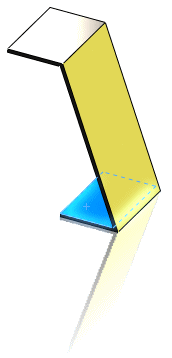
-
굽힘 변수 아래에서 다음과 같이 합니다.
-
고정면 또는 모서리 를 선택합니다.
를 선택합니다.
 파트에 평면면이 없는 경우 선형 모서리를 선택할 수 있습니다
.
파트에 평면면이 없는 경우 선형 모서리를 선택할 수 있습니다
.
-
굽힘 허용 아래의 다음 옵션 중에서 선택합니다.
,
, 굽힘 허용
,
, 또는 굽힘 계산
.
-
K-변수, 굽힘 허용 또는 굽힘 차감을 선택한 경우에는 값을 입력합니다.
-
릴리프 컷을 자동으로 추가하려면
확인란을 선택하고 릴리프 컷 유형을 선택합니다. 사각형 또는 둥근 사각형을 선택한 경우에는 반드시 릴리프율을 지정해야 합니다.
-
원하면, 찢기 변수  아래에서 찢기할 모서리를 선택하고 다음과 같이 합니다.
아래에서 찢기할 모서리를 선택하고 다음과 같이 합니다.
-
확인  을 클릭합니다.
을 클릭합니다.